Photoshop制作正在燃烧的火柴教程
发布时间:2015-05-12 来源:查字典编辑
摘要:教程重点是火焰部分的制作。火焰又由火光及烟雾部分构成。可以先做火焰部分,先铺好大致的底色,然后渲染高光,再把几条火焰高光渲染出来。烟雾跟火焰...
教程重点是火焰部分的制作。火焰又由火光及烟雾部分构成。可以先做火焰部分,先铺好大致的底色,然后渲染高光,再把几条火焰高光渲染出来。烟雾跟火焰制作基本类似,控制好边缘的过渡即可。
最终效果

1、效果图由火柴及火焰两部分构成,如下图。

<图1>
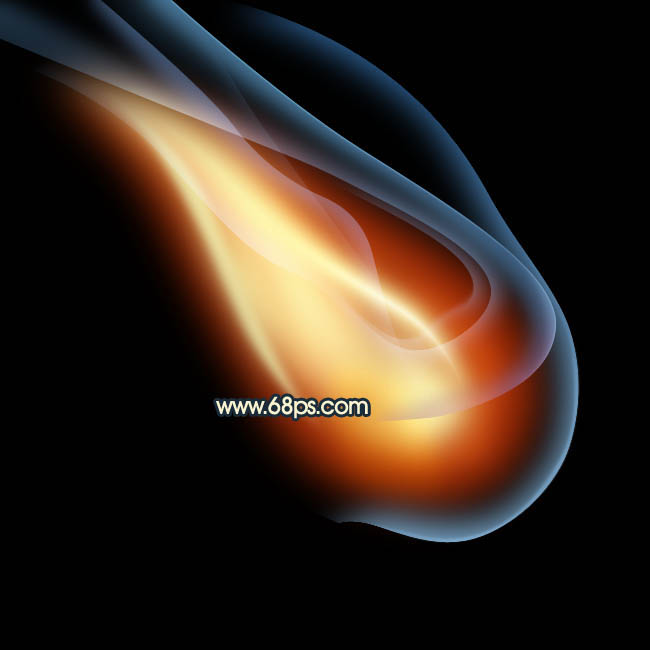
<图2>
2、新建一个800 * 800像素的文件,背景填充黑色。新建一个组,用钢笔勾出火柴棍的轮廓,转为选区后给组添加图层蒙版,如下图。
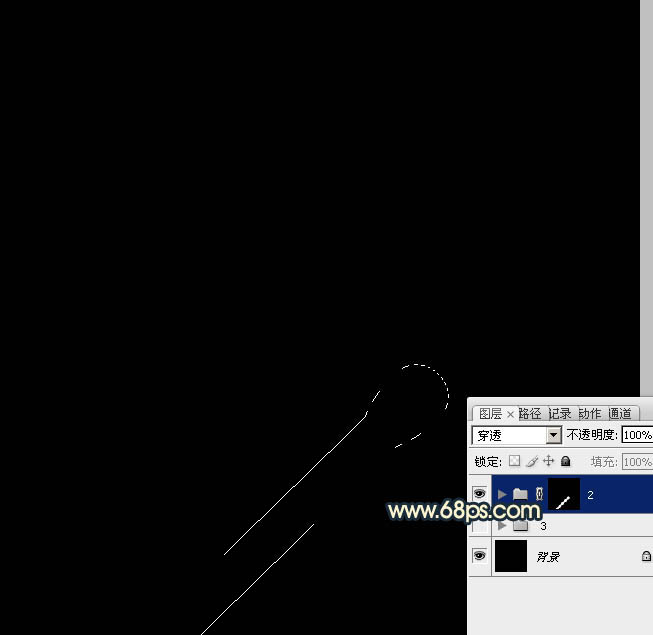
<图3>
3、在组里新建一个图层,填充暗红色:#913E1B,局部用加深工具稍微加深一下,效果如下图。
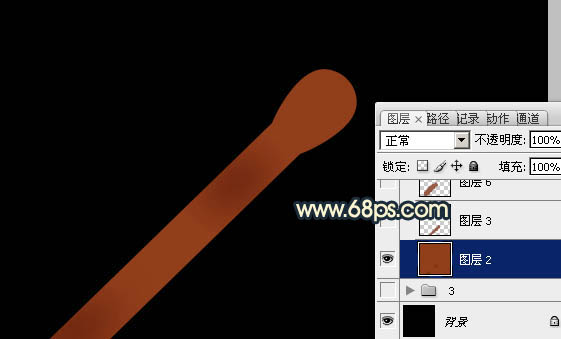
<图4>
相关教程:
photoshop制作火焰教程
PS制作超炫超质感的心形火焰
Photoshop制作可爱的火焰心形教程


